
¿Cómo transferir contactos de Xperia a iPhone 14/13/12/11/X sin esfuerzo en 2023?

Llega el momento de 2022. Android teléfonos como Sony Xperia se están desarrollando a pasos agigantados en términos de función, tecnología y apariencia. Aunque Android usuarios tienen más opciones al cambiar a un nuevo teléfono, algunos solo muestran una preferencia particular por el iPhone, especialmente aquellos obsesionados con píxeles más altos, resolución y mayor sensibilidad.
Si cambia de Sony Xperia a iPhone, es posible que le preocupe cómo transferir contactos de Xperia a iPhone. ¡No te preocupes! Después de mi exploración continua y arduo trabajo, tengo seis métodos factibles. Empecemos.
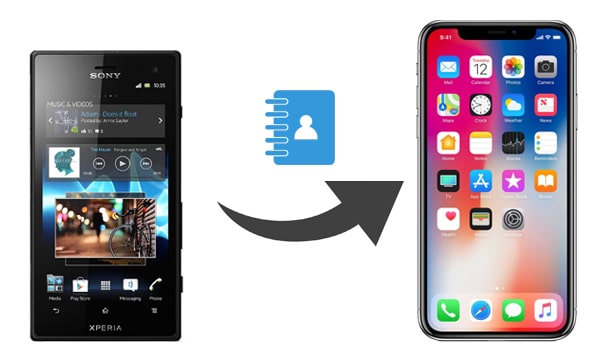
Forma 1. Cómo transferir contactos de Xperia a iPhone usando Coolmuster Mobile Transfer (un clic)
Forma 2. ¿Cómo transfiero contactos de Sony Xperia a iPhone con Gmail?
Forma 3. Cómo copiar contactos de Sony Xperia a iPhone a través de iCloud
Forma 4. Cómo enviar contactos de Sony Xperia a iPhone con Move to iOS
Forma 5. Cómo transferir contactos de Android a iPhone a través de iTunes
Forma 6. Cómo transferir contactos de Sony Xperia a iPhone gratis a través de la tarjeta SIM
Si desea completar la migración de contactos de Sony Xperia a iPhone con el menor número de pasos, debe probar Coolmuster Mobile Transfer. Este programa te permite transferir contactos del Sony Xperia a tu iPhone de una sola vez. También le permite transferir contactos, libros electrónicos y otros archivos entre otros dispositivos Android y iOS. Si es necesario, puede usar esta herramienta para transferir archivos de iPhone a Sony.
Lo más destacado de Coolmuster Mobile Transfer:
* Transfiere contactos y libros electrónicos (PDF y ePubs) de Xperia a iPhone con un solo clic.
* También admite Android a Android, iOS a iOSy iOS a Android transferencia.
* Escaneo rápido y altamente seguro y operación con un solo clic.
* Ampliamente compatible con iOS 5 a iOS 14 o superior y Android 4 a Android 11 o posterior, como Sony Xperia 1 IV/Xperia 5 IV/Xperia 10 IV/Xperia Pro-I/Xperia 1 III, iPhone 14 Pro Max/14 Pro/14/13/12/11/XS Max/XS/XR/X/8/8 Plus, etc.
Te mostramos cómo transferir contactos de Xperia a iPhone.
1. Instale Coolmuster Mobile Transfer en su computadora.
Descargue e inicie este programa en su computadora. A continuación, introduzca el módulo Mobile Transfer de la caja de herramientas.

2. Conecte los dos dispositivos a la computadora.
Conecte su Sony Xperia y iPhone a la computadora a través de dos cables USB que funcionen. Después de la configuración necesaria en sus teléfonos inteligentes, este programa reconocerá con éxito sus dispositivos y verá Conectado debajo de las imágenes del dispositivo. Si es necesario, puede hacer clic en el botón Voltear para cambiar la posición del dispositivo.

3. Copie los contactos de Xperia a iPhone.
Marque Contactos en la tabla de contenido y presione el botón Iniciar copia para comenzar a migrar contactos a su iPhone.

Lecturas complementarias:
Cómo transferir contactos de LG a Samsung de 5 maneras [2023 actualizado]
Cómo transferir datos de Android a iPhone 11
También puede usar una cuenta de Gmail para migrar contactos de Sony Xperia a iPhone. A continuación te explicamos cómo puedes hacerlo.
1. En tu Sony Xperia, ve a Configuración > Cuentas > Google e inicia sesión con tu cuenta y contraseña de Gmail. A continuación, habilite la opción Contactos y toque Sincronizar ahora en el menú de tres puntos .

2. En su iPhone, abra Configuración > Contactos > Cuentas > Agregar cuenta > Google e ingrese la misma cuenta de Gmail y contraseña para iniciar sesión.
3. Active Contactos y elija Sí cuando su iPhone le pida que se fusione con los contactos del iPhone. Finalmente, comenzará a sincronizar los contactos con su iPhone.

Te puede interesar: ¿Quieres sincronizar tus contactos de un ID de Apple a otro? Aquí tienes una guía práctica para tu referencia.
Si no le gusta instalar ningún software de terceros en su teléfono, puede optar por transferir los contactos de Sony Xperia al iPhone usando iCloud. Para empezar, puedes exportar los contactos como un archivo VCF, subirlo a iCloud y sincronizarlo desde iCloud al iPhone. Todo el proceso suena complicado, pero aún así vale la pena intentarlo.
¿Cómo transfiero datos de Sony Xperia a iPhone con iCloud?
1. Abra la aplicación Contactos en su Sony Xperia, elija la pestaña Contactos y toque Más.
2. Haga clic en Importar/ Exportar > Exportar a almacenamiento USB o Exportar a tarjeta SD > Exportar, y guardará el archivo VCF como 00001.vcf. A continuación, utilice un lector de tarjetas para insertar la tarjeta SD o el almacenamiento USB en un ordenador.

3. En tu computadora, visita iCloud.com e inicia sesión con el mismo ID de Apple que usas en tu iPhone. Después de eso, toque la pestaña Contactos > presione el ícono de ajustes en la esquina inferior izquierda > seleccione Importar vCard... > abra la carpeta que contiene el archivo VCF e impórtelo a iCloud.

4. En tu iPhone, ve a Ajustes > toca tu nombre > elige iCloud > activa Contactos. Si se te solicita, haz clic en Combinar para fusionar los contactos con los contactos de iPhone existentes.

Move to iOS es una app desarrollada por Apple para ayudarte a transferir calendarios, contactos, marcadores web, historial de mensajes y otros archivos desde tu dispositivo Android a tu iPhone, iPad o iPod. De esta manera, es necesario que descargues la aplicación Move to iOS en tu Sony Xperia y sincronices los contactos después de realizar una conexión exitosa entre los dos teléfonos.
Veamos cómo funciona.
1. Instale la aplicación Move to iOS desde Google Play Store en su Sony Xperia, habilite Wi-Fi y conecte su Xperia y iPhone a la corriente.
2. Configura tu nuevo iPhone. Cuando llegue a la pantalla Aplicaciones y datos, elija Mover datos desde Android. Si ya ha configurado su iPhone, debe borrar su iPhone (Configuración > General > Restablecer > Borrar todo el contenido y la configuración ).
3. Abra la aplicación Mover a iOS en su Sony Xperia, elija la opción Continuar , acepte los términos y condiciones y toque Siguiente.

4. En su iPhone, haga clic en Continuar y espere a que aparezca el código de diez o seis dígitos. A continuación, ingrese el código en su Sony Xperia para establecer una conexión entre ellos.

5. Elija Contactos en su teléfono Sony Xperia y toque Siguiente. Cuando la barra de carga termine en su iPhone, el proceso de transferencia se habrá completado.

Aprende más:
Transfiere datos sin esfuerzo de Xperia a Xperia de 3 maneras
Transferencia de iPhone a LG: 3 formas efectivas de transferir iPhone a LG
Otra solución para transferir contactos de Sony Xperia a iPhone es usar iTunes. La operación es un poco compleja. Además, borrará todo el contenido existente en su iPhone.
¿Cómo transfiero contactos de Sony Xperia a iPhone a través de iTunes?
1. Haz una copia de seguridad de los contactos en tu cuenta de Gmail. Abra Configuración en su Sony Xperia > busque Cuentas y sincronice > inicie sesión con su cuenta de Gmail > toque Sincronizar contactos. Espere a que finalice el proceso de sincronización.
2.Exporte los contactos a su computadora. En tu computadora, abre contacts.google.com, ingresa la misma cuenta de Gmail para iniciar sesión y toca Más > Exportar > formato vCard > Exportar.

3. Conecte su iPhone a la computadora con un cable USB. Cuando iTunes se abra automáticamente, haz clic en el icono del iPhone y elige Información > toca Sincronizar contactos con > elige la carpeta que contiene los contactos > pulsa Todos los contactos o Grupos seleccionados > pulsa Aplicar. Encontrará los contactos sincronizados en la aplicación Contactos del iPhone después de la sincronización.

Una tarjeta SIM también puede transferir directamente contactos entre su Sony Xperia y iPhone. Es gratis y fácil de operar. Si prefieres esta forma, puedes seguir nuestra guía a continuación.
1. Abra la aplicación Contactos en su Sony Xperia, elija Contactos > Configuración > Importar/ Exportar > Exportar contactos a SIM.
2. Expulsa la tarjeta SIM de tu Xperia y córtala para que quepa en la bandeja de la tarjeta SIM de tu iPhone. Luego, inserte la tarjeta SIM en su iPhone > toque Configuración > Contactos (o Correo, Contactos, Calendarios) > Importar contactos SIM.

Esta publicación presenta cómo transferir contactos de Xperia a iPhone en 6 métodos posibles. Después de leer la información anterior, lo hará fácilmente usted mismo. Para hacer fácilmente el cambio de contacto, te recomiendo que pruebes Coolmuster Mobile Transfer. Transfiere todos los contactos de tu antigua Sony a tu nuevo iPhone con un solo clic, y puedes leerlos fácilmente en tu iPhone. En comparación, encontrará que otras formas son bastante sofisticadas de manejar o le hacen perder datos. Por lo tanto, sabes cómo elegir.
Si encuentra alguna dificultad al operar, díganos en los comentarios.
Artículos relacionados:
¿Cómo transferir contactos de Sony Xperia a Samsung? (Las 3 mejores formas)
¿Cómo transferir datos de Sony a Samsung?
¿Cómo transferir fotos de Sony Xperia a la computadora? (6 formas)
¿Cómo transfiero mensajes de texto desde mi Sony Xperia a mi computadora?

 Transferencia de teléfono a teléfono
Transferencia de teléfono a teléfono
 ¿Cómo transferir contactos de Xperia a iPhone 14/13/12/11/X sin esfuerzo en 2023?
¿Cómo transferir contactos de Xperia a iPhone 14/13/12/11/X sin esfuerzo en 2023?





